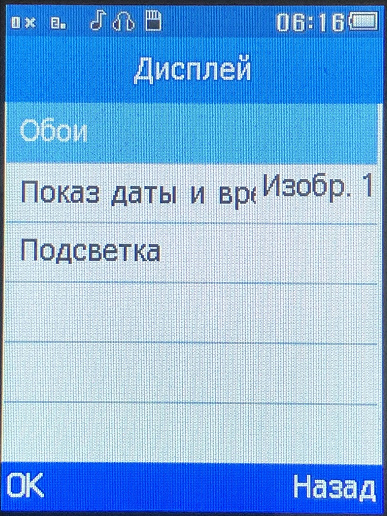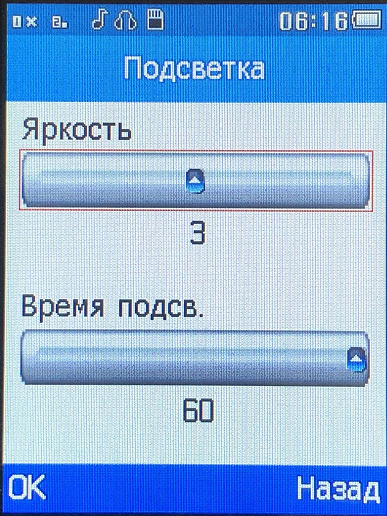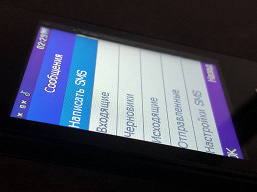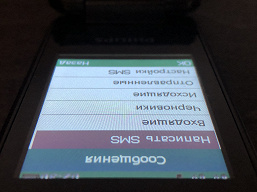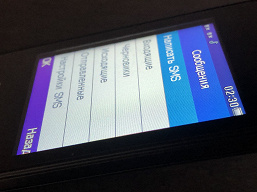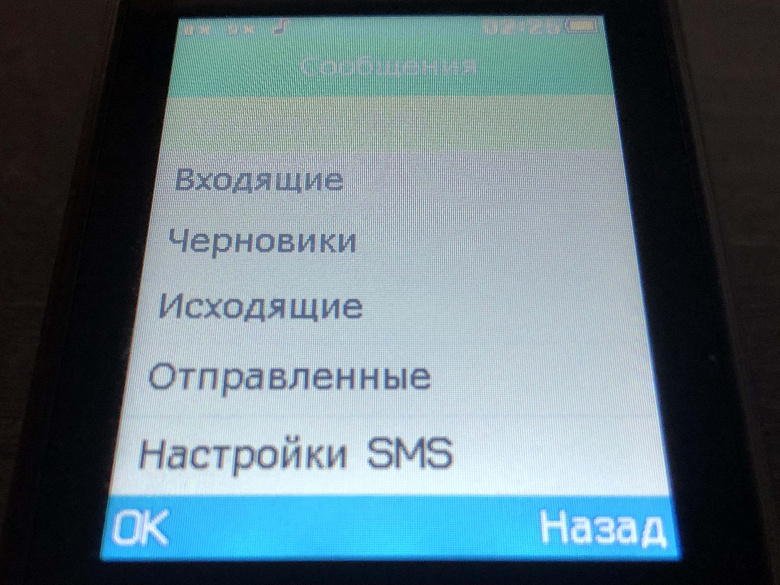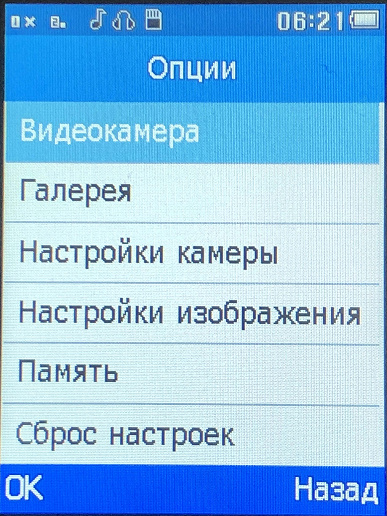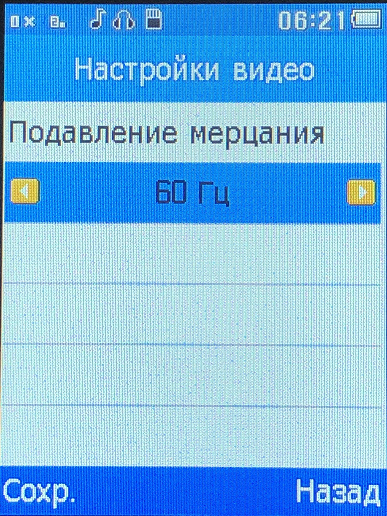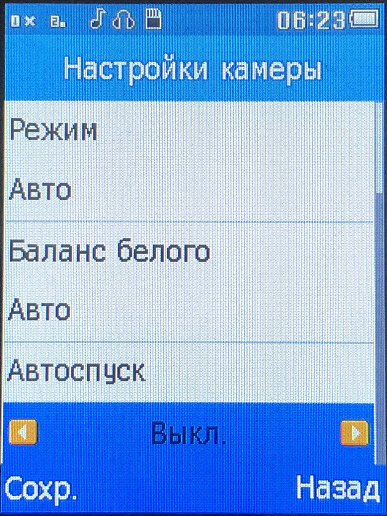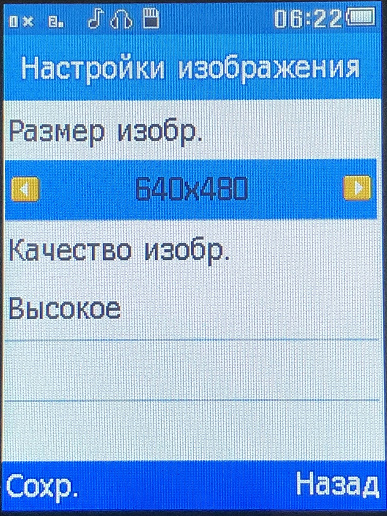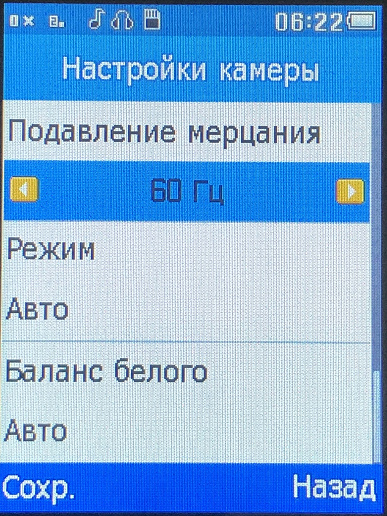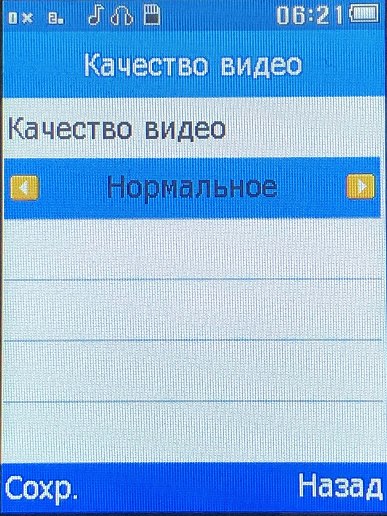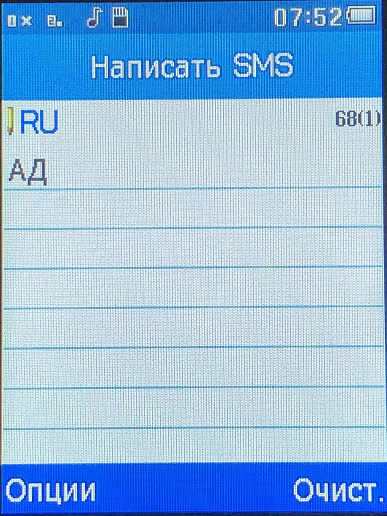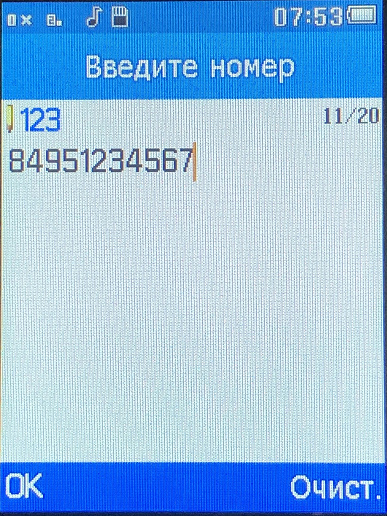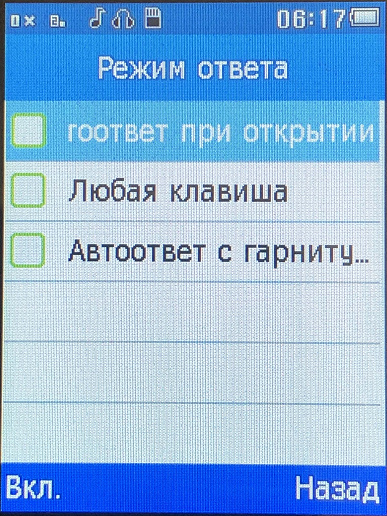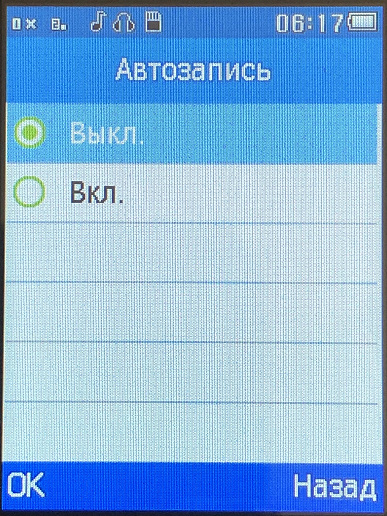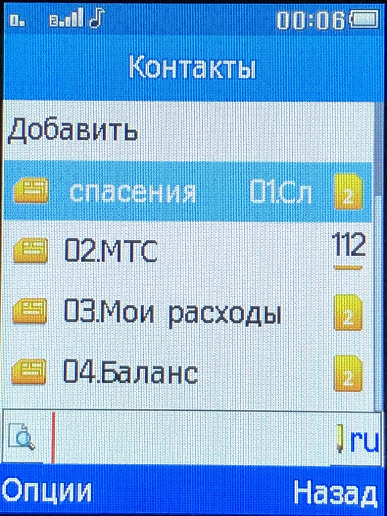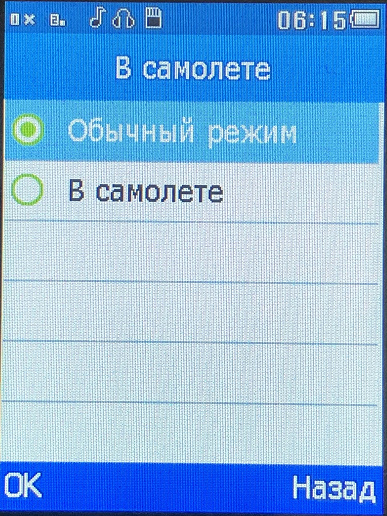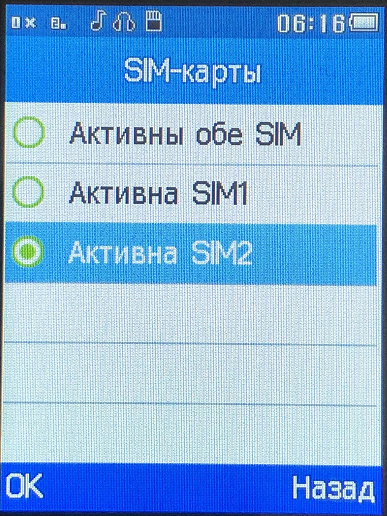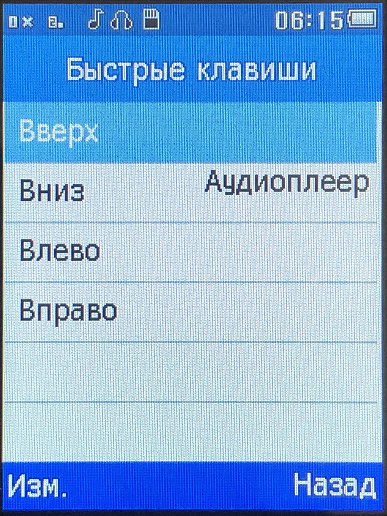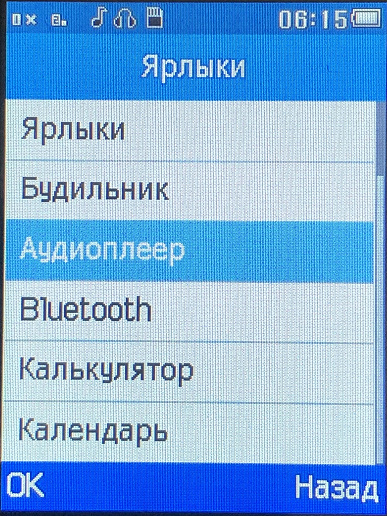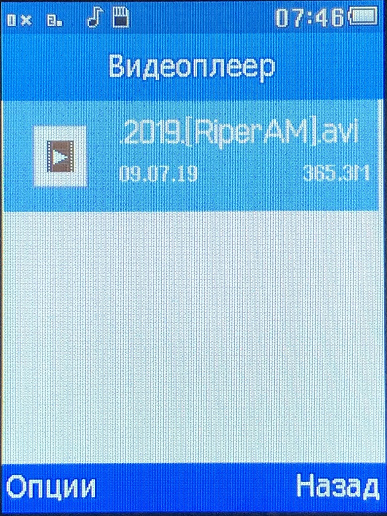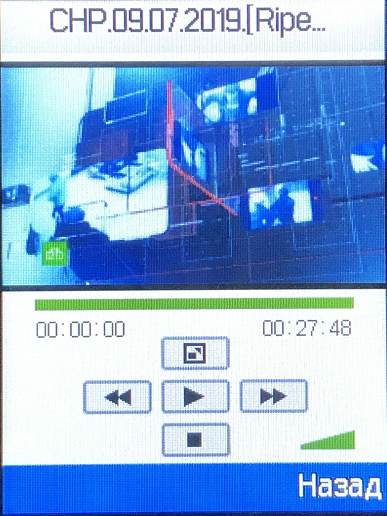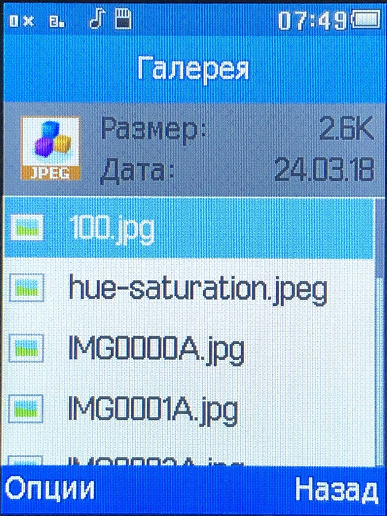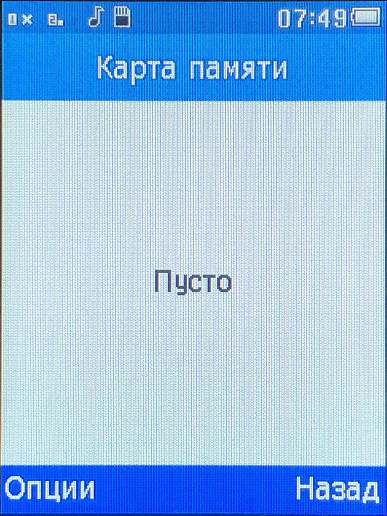Как сделать быстрый набор на кнопочном телефоне филипс
Думаю, что с этой проблемой столкнулась не только я. Все дело в том, что моей маме уже 80+ , мы часто уезжаем, но я хочу быть постоянно с ней на связи. Конечно, у нас есть домашний телефон, но мне было бы спокойнее, чтобы мама была на связи всегда, а не только тогда, когда она сидит в квартире. И вот сейчас у нее появился новенький кнопочный Philips Xenium E207 . Именно про него я расскажу, возможно эта информация пригодится тем, у кого есть пожилые родственники.
Самые важные требования, от которых я отталкивалась при выборе телефона - большие кноки набора номера, громкий звук звонка и долгая жизнь батареи, не требующая ежедневной подзарядки. В телефоне Philips Xenium E207 все это вполне успешно реализовано.
Начнем с батареи. Заряжать ее можно как от обычного шнура с мини-USB, так и док-станции, идущей в комплекте.
В режиме ожидания батарея может держать заряд до 42 дней ( это если владелец телефона не ведет длительные беседы). При активном использовании заряда батареи хватит на пару дней.
Такой телефон в качестве резервного я бы советовала иметь путешественникам, любящим забираться в очень отдаленные места, где не будет доступа к розетке. В отличии от вечноголодных смартфонов, кнопочная звонилка заряд держит очень долго.
Кнопки на телефоне большие, поэтому удобны даже для людей с ослабленным зрением или с небольшими проблемами кординации движений. Центральная кнопка с цифрой 5 имеет небольшой выступ, что поможет сориетироваться, даже не глядя на клавиатуру, а внутренняя подсветка кнопок облегчит пользование телефоном в темном помещении или в сумерках.
На большом экране хорошо виден набранный номер и номер звонящего.
В телефоне отличный динамик, поэтому тест на громкость звонка ( а мама у меня слыших уже плоховато) был пройден на отлично. Своих мелодий в телефоне мало, но при желании можно поставить карту памяти с записанным на нее звуком и установить его в качестве звонка. Мы обошлись тем, что есть в "мозгу" телефона.
Еще одним большим плюсом этого телефона я бы назвала съемную батарею ( самой пришлось выкинуть уже два смартфона именно из-за проблем с батареей, которую заменить невозможно).
В Philips Xenium E207 можно поставить две полноразмерные сим-карты + карту памяти.
Поскольку телефон кнопочный и сделанный специально для людей пожилых, то в нем нет возможности подключения к интернету и прочих наворотов . Для меня это скорее большой плюс, ибо пока у мамы был смартфон, я постоянно вычищала его от мусора, который "Сама не понимаю откуда тут это. Я ничего не делала". Philips Xenium E207 - это обычная звонилка, позволяющая отправлять sms, программировать будильник , слушать музыку с карты памяти или радио, т.е. это именно телефон для связи, а не центр развлечений.
Еще одна удобная опция телефона - фонарик, который включается с боковой кнопки. Светит он довольно-таки ярко, а потому выручит, если нужно, например, пройти куда-то в темноте или если в квартире внезапно погас свет.
Кстати, подобный телефон я бы рекомендовала не только для пожилых людей, но и для детей младшего школьного возраста. В этом случае ребенок всегда будет на связи, при этом он не будет на уроках отвлекаться на всякие игры, не сможет бесконтрольно шарить в сети, ну и есть потеряет или сломает, то будет не так обидно.
Стоимость телефона Philips Xenium E207 2690 руб, т.е. по карману даже пенсионеру, с учетом того, что покупается телефон ни на один день.
При своей доступной цене устройство оснащено контрастным экраном, крупными клавишами набора с подсветкой и двумя слотами для SIM-карт. Это доступный и красивый телефон для тех, кому требуется простейший мобильный аппарат, чтобы всегда оставаться на связи.

Основные характеристики Philips Xenium E255
- SoC MediaTek MT6261D
- Несенсорный цветной дисплей TFT TN 2,4″, 320×240 (4:3), 167 ppi
- Поддержка microSD до 32 ГБ
- Поддержка Mini-SIM (2 шт)
- Сети GSM 900/1800 МГц
- Bluetooth 2.1
- Micro-USB
- Аудиоразъем 3,5 мм
- Камера VGA (640×480), фикс. фокус, видео 320×240
- FM-радио
- Аккумулятор 1050 мА·ч
- Размеры 104×51×19,3 мм
- Масса 105 г
Внешний вид и удобство использования
Philips Xenium E255 поставляется в небольшой аккуратно выполненной картонной коробке, ярко и привлекательно оформленной. В комплект поставки входит сетевой адаптер для зарядки со впаянным кабелем Micro-USB, а также съемная аккумуляторная батарея и бумажные документы.


В данном случае производитель остановил свой выбор на глянцевом пластике для корпуса. Пластик лакированный и оттого довольно маркий.


В остальном к конструкции и исполнению корпуса претензий нет. Дизайн симпатичный, удачное сочетание габаритов и небольшой массы позволяет с комфортом размещать телефон в карманах одежды, но аппарат при этом не настолько мелкий, чтобы испытывать неудобство при управлении одной рукой.


Клавиши крупные, имеют в меру жесткий ход и отчетливый отклик. Символы имеют белую подсветку, при любом освещении хорошо контрастируют с черным фоном и остаются различимыми. Подпружиненный механизм откидной части с доводкой срабатывает четко и внятно, нет желания доводить крышку до конца пальцами. Она хорошо открывается и захлопывается обратно с помощью механизма, а резиновая подкладка не дает стеклу стучать по клавишам.

Задняя крышка сидит поначалу очень плотно, для снятия придется чем-то ее подталкивать. Возможно, позже она станет сниматься легче, чем в первый раз.
Под крышкой расположены посадочное место для аккумулятора, разъем для microSD-карты и два слота для SIM-карт формата Mini-SIM. Если кто-то забыл — существовал давным-давно такой формат SIM-карт, после него стали выпускать Micro-SIM, а потом, тоже давно, перешли на Nano-SIM. Покупая же новую SIM-карту для этого телефона, ее нужно выломать по самому большому контуру из трех.

А вот если у вас имеется карта Nano-SIM, то вставлять ее сюда, используя переходник, категорически нежелательно, так как вытащить переходник из-за захвативших его металлических контактов без инструментов будет чрезвычайно сложно. Сказать по правде, и цельную Mini-SIM из слотов вытащить нелегко: уж очень плотно она удерживается. Напрашивается такой же вариант реализации слотов для SIM-карт, как для карты памяти — с открывающейся крышкой. Тогда в них можно было бы спокойно укладывать любые карточки с любыми переходниками.

Стоит отметить, что карта microSD здесь категорически необходима, поскольку она и только она используется для сохранения фотографий и видео, а также для переноса их, например, на компьютер. Фотографии вообще нельзя сохранять во встроенную память телефона, хранилища для нужд пользователя попросту не предусмотрено.

Конечно же, аппарат поддерживает не любые карты — лишь объемом не более 32 ГБ. Карточки на 64 и 128 ГБ не определяются вовсе.

В компактном корпусе уместился цветной экран диагональю 2,4 дюйма и крупные клавиши набора с подсветкой. Всего на передней панели установлена 21 механическая кнопка, одна из них вписана внутрь четырехпозиционного переключателя, две по бокам от нее выполнены в виде качелей. Клавиши имеют в меру упругий ход, не слишком жесткий, но и не невнятный.

На правой грани корпуса расположена качелька регулировки уровня громкости. Она сама по себе удобная: заметно выпирает из корпуса, нащупать вслепую ее легко.

Динамик и камера размещены на тыльной стороне. И если к динамику претензий нет, то вот камера при съемке порой может перекрываться указательным пальцем, нужно привыкнуть держать телефон при съемке особым образом.

Для камеры, наверное, трудно было придумать иное место размещения, так что этот шаг вполне простителен. А вот динамик вполне можно было бы вывести в боковину или на торец, но это тоже не критично.

В торец в данном случае вывели лишь разъем Micro-USB и разговорный микрофон. Защиты от пыли и влаги корпус телефона не получил. Цвет корпуса — лишь один, синий.

Экран
Philips Xenium E255 оснащен дисплеем TFT TN с плоским защитным стеклом. Экран не сенсорный. Размеры экрана составляют 37×49 мм, диагональ — 2,4 дюйма, разрешение — 320×240 (с соотношением сторон 4:3), плотность точек — около 167 ppi.
Экран для своих нужд неплохой: яркий и контрастный, остается хорошо читаем даже на ярком солнечном свету. При отклонении взгляда относительно вертикали цвета инвертируются, но контрастность остается на максимальном уровне, информация остается читаемой. То же самое происходит при отклонении взгляда относительно горизонтали, если смотреть сверху. При взгляде снизу (со стороны кнопок) дисплей выцветает, теряет контрастность и читается хуже. Это довольно странный выбор, поскольку именно с этой стороны и будет смотреть пользователь. Впрочем, отклонять от себя экран до такой степени приходится нечасто.
Уровень яркости можно устанавливать вручную (5 значений), можно задавать время до автоматического отключения (максимум 60 секунд).
Камеры
Снимает камера так, чтобы передать лишь общее представление об объекте, без мелких деталей.


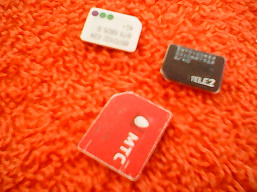






Камера может снимать и видео в формате M-JPEG (Motion JPEG Video), выдает файл в контейнере AVI c максимальным разрешением 320×240 при частоте кадров около 5 к/с.
Телефонная часть и коммуникации
Сеть находится быстро, держится цепко, не теряется в зонах неуверенного приема, быстро восстанавливается после вынужденного обрыва. Поддерживается работа с двумя SIM-картами в активном ожидании. Есть возможность ручного включения/выключения любой из карт через меню настроек.
Здесь же можно отметить такие полезные функции, как черный список нежелательных контактов, возможность ответа открытием крышки или нажатием любой клавиши, что удобно для пожилых, а также возможность принять звонок на гарнитуру — для тех, кто за рулем. И главное: любимая многими функция автоматической записи всех разговоров с линии здесь также присутствует, это отличная новость для определенной категории граждан, которые выбирают простые кнопочные телефоны, чтобы иметь возможность полного контроля и приватности для своих переговоров.
Голос собеседника в телефонном динамике разборчив, хотя тональность немного изменяется, а запас громкости невысок. Основной динамик работает исправно и звучит по-настоящему громко — так, чтобы вызов был услышан в любой окружающей обстановке. Имеется диктофон (пишет в AMR) и отлично работающее с подключенными наушниками FM-радио.
Управление
Philips Xenium E255 работает на проприетарной операционной системе. Доступной пользователю памяти нет, так что без карты памяти не обойтись. Всего в настройках имеется 9 основных пунктов меню, но к наиболее важным и часто используемым есть быстрый переход через меню Ярлыки. Для ярлыков имеется возможность самостоятельно назначить клавишам вызов тех функций, которые важны конкретному пользователю.
Меню само по себе несложное, интуитивно понятное. К тому же, навигация по меню осуществляется с помощью пятипозиционного переключателя со вписанной в центр кнопкой ОК — это наиболее удобный вариант, лучше для кнопочного управления ничего не придумаешь.

Мультимедийные возможности включают фотогалерею, видеопроигрыватель и аудиоплеер. Из наших записанных на карту памяти видеороликов система сумела распознать только материалы в контейнере AVI, в котором сохраняет видео камера телефона. Это удобно с точки зрения того, что таких видеофайлов большинство на просторах сети. Неудобно то, что перенос файлов в память телефона будет занимать очень долгое время. Например, ролик размером всего около 350 МБ переносился через USB-кабель с компьютера не менее 10 минут. Тут просто напрашивается постоянное вынимание карты и запись на нее всего необходимого через картовод.
Фотогалерея распознает форматы BMP, GIF, JPEG, PNG, а вот специальная программа для чтения книг разочаровала поддержкой всего лишь чисто текстового формата TXT. Ни DOC, ни DOCX, ни FB2 система не увидела. Имеется также аудиопроигрыватель мелодий в формате MP3.
Из полезного: есть календарь, секундомер, калькулятор, несколько будильников (5 шт.), возможность автоматической записи всех телефонных разговоров с линии, есть возможность подключения к ПК для передачи данных.
Время автономной работы
В телефоне установлена съемная литий-ионная аккумуляторная батарея с небольшим для современных смартфонов, но достаточным для простого кнопочного телефона объемом в 1050 мА·ч. Батарея должна обеспечивать до 17 часов автономности при разговоре, а в режиме ожидания производитель обещает до 850 часов. Заряжается телефон полностью в течение 2 часов 40 минут.

В заключение предлагаем посмотреть наш видеообзор телефона Philips Xenium E255:

Теперь вы можете использовать быстрый набор через цифру.
Если у вас в телефоне активны две sim-карты, телефон на одном из этапов попросит выбрать номер, с которого будет осуществлен звонок
Добавление в избранные контакты на Xiaomi
Избранный абонент будет отображаться в самом начале списка контактов.
Чтобы добавить избранный контакт нужно:
- Выбрать нужного абонента;
- На карточке абонента нажать значок сердца.

Чтобы убрать человека из избранного списка нужно еще раз нажать сердечко в его карточке.
Наиболее распространенный вариант быстрого набора
Чаще всего производитель смартфона предлагает использовать виртуальную клавиатуру, служащую для набора номера. Её клавиши с цифрами могут отвечать за вызов конкретных контактов. Остается только присвоить контактам определенные клавиши. Давайте же разберемся с тем, как это сделать.

Шаг 3. Нажмите на вертикальное троеточие, расположенное справа от поисковой строки.


Шаг 5. Вы попадете в окно, где можно установить быстрый набор. По умолчанию на цифру 1 назначено прослушивание голосовой почты, обычно этот пункт изменить нельзя. А вот цифры от 2 до 9 свободны. Более того, иногда производитель смартфона позволяет назначать вызов абонентов и на более сложные комбинации — например, на 27 или 49.



Данный пример основан на использовании смартфона, произведенного компанией Samsung. На других аппаратах ваши действия могут немного отличаться.
-
Как звонить анонимно с Айфона — все способы скрыть номер

Шаг 4. Нажмите на звездочку, которая находится в правом верхнем углу. Она была пустая, а теперь окажется заполненной — это значит, что вам удалось сделать всё необходимое.

Быстрый набор на Андроид может быть реализован разными способами. Но в любом случае он помогает сократить время, требующееся на набор номера определенных контактов, поэтому мы рекомендуем регулярно пользоваться этой функцией!
Теперь вы сможете быстро дозваниваться до своих друзей или коллег по работе, зажимая всего лишь одну кнопку. Инструкция очень простая, все действия не требуют специальных знаний, а затраченное время полностью оправдывает себя.
Как добавить номер в быстрый набор на телефоне Андроид
В зависимости от модели телефона принцип добавления контакта в быстрый набор отличается. Однако разница обычно заметна во внешнем оформлении и названии вкладок. Что касается последовательности действий, то значительных отличий заметить трудно.
Создание ярлыка
Подобие доступа к набору в один тап можно также сделать с помощью создания ярлыка, который затем следует поместить на один из рабочих столов смартфона.
-
Откройте приложение контактов, затем коснитесь требуемой записи.



Для выноса элемента на произвольный рабочий стол нажмите на него и потяните.

Этот вариант является одним из самых удобных.
Сторонняя программа
Отсутствующую функциональность в телефон Android можно добавить с помощью стороннего софта, в первую очередь, тех же сторонних звонилок. В качестве таковой будем использовать приложение DW Contacts & Phone.
-
Откройте программу и выдайте ей все требуемые разрешения.


Когда она появится, сделайте долгий тап по кнопке, которую хотите использовать для быстрого набора.



Выбранный абонент появится в таблице.


Если вас по каким-то причинам не устраивает DW Contacts, можете воспользоваться другими альтернативными звонилками и абонентскими книгами.
Отключение звука при наборе номера
И отключите звук клавиатуры при наборе телефонного номера.
Огромное количество сторонних клавиатур, и многие из них заслуживают внимания. Некоторые созданы быть лучшей клавиатурой для каждого, а некоторые способны удовлетворить индивидуальные потребности некоторых пользователей смартфонов. Выбрать из нескольких хороших продуктов очень сложно, особенно когда вы уже привыкли к своей клавиатуре. Какой бы прекрасной ни была недавно установленная клавиатура, сила привычки может заставить вас вернуться к прежнему решению. Поэтому важно точно знать, какие преимущества вам даст тот или иной выбор. Об этом и пойдет речь.
На XDA developers
подробно изучили и сравнили дюжину лучших клавиатур для Android, разобрав достоинства и преимущества каждой настолько детально, что после прочтения этого материала не должно остаться никаких сомнений в выборе. Приступим.
Как сделать быстрый набор на Fly Ezzy
Полагаем, что стоит отдельное внимание уделить этой модели. Этот простой и понятный телефон часто покупают детям и пожилым родственникам. Он прост в управлении, имеет крупные кнопки, отдельную кнопку SOS, долго держит зарядку и стоит совсем недорого.
Детям и пожилым людям функция быстрого набора номера просто необходима, потому что им сложно ориентироваться в модных смартфонах, а помощь иногда нужна срочно.
В руководстве пользователя описаны все особенности работы с , в том числе и настройка быстрого набора. Однако существует еще один способ.
Итак, чтобы настроить звонок в одно нажатие:
Чтобы позвонить, достаточно просто удерживать нужную клавишу телефона, после чего нажать на зеленую кнопку с трубкой (кнопка вызова). Так ваш ребенок или мама быстро смогут с вами связаться при необходимости.
Быстрый набор номера появился ещё во времена кнопочных мобильников. Многим контактам тогда можно было задать свою клавишу — от 1 до 9. Удержание клавиши в течение одной-полутора секунд приводило к набору номера соответствующего контакта. Нечто подобное реализовано и в операционной системе Android. Но здесь быстрый набор может отличаться, в зависимости от версии операционки и вида фирменной оболочки.
Как отключить быстрый набор на телефоне?
Вы используете Internet Explorer 11.
Он не поддерживает многие современные технологии, из-за чего страницы сайта могут некорректно отображаться, а часть важного функционала не работать.
Для полноценной и стабильной работы сайта, пожалуйста, воспользуйтесь одним из современных бесплатных браузеров. Например, Goolge Chrome или Microsoft Edge.
Мы используем файлы cookie для вашего удобства пользования сайтом и повышения качества рекомендаций. Мы используем файлы cookie. Подробнее
Войти в меню, выбрать "контакты", джостиком два нажима вправо - попадаем в избранное ; выбираем цифру против которой стоит "не назначено" и нажимаем "назначить", появляется табличка, выбираем "контакты". В появившектамся списке контактов выбираем нужный контакт и нажимаем "добавить". Все!
Теперь для вызова контакта нужно нажать назначенную цифру и удерживать ее. Успеха!
войти в контакты, выбрать избранное, оно находится в верху экрана. там надо переместить курсор вправо до избранного. в избранном указаны номера на которые можно установить быстрый набор.
Видео с YouTube на эту тему

Знаете, как решить эту проблему?
Поделитесь своим знанием!
Наиболее похожие проблемы из этого раздела

Подскажите пожалуйста, почему переданные мне файлы по блютузу я не могу найти? и при передаче часто случаются ошибки и пропадает карта памяти?
Читайте также: